
כאשר אנו הולכים להדפיס קובץ ב- Windows 10, מערכת ההפעלה מבקשת מאיתנו לבחור את המדפסת שתעשה זאת. זו פונקציה שימושית, אך אם אנו משתמשים באותה מדפסת באופן קבוע, אין זה הגיוני מאוד לעבור אותה בכל פעם. לכן, נוכל לבחור מדפסת ברירת מחדל בכל עת. אז אנחנו לא צריכים לעבור את התהליך הזה בכל פעם שאנחנו רוצים להדפיס מסמך מהמחשב.
כך, אנו בוחרים מדפסת כברירת מחדל. לכן כשאנחנו מתכוננים להדפיס מסמך, Windows 10 יגלה שהמדפסת מופעלת ומתחברת למחשב, מבלי לשאול אם אנחנו רוצים לבחור בה. מה שיכול לחסוך לנו זמן בתהליך זה. האם אתה רוצה לדעת איך להשיג את זה?
זה חובה לעשות במקרה שאתה משתמש במדפסת אחת בלבד, למשל בבית או בעבודה. אך אם אתה עובד באופן קבוע עם מדפסות אחרות, התהליך אינו הגיוני כל כך. זו אפשרות טובה אם יש לך שולחן עבודה או מחשב נייד שאתה משתמש בו רק בבית. מכיוון שבמקרים אלה אתה משתמש רק במדפסת ספציפית. אז זה יאפשר לתהליך להיות יותר נוח וזה ייקח פחות זמן. אך לאותם משתמשים המשתמשים במספר מדפסות, זה לא מומלץ.

מעוניין לדעת את הצעדים שיש לבצע במקרה זה? אנו נספר לכם את כולם בהמשך.
בחר מדפסת ב- Windows 10
התהליך להשגת זה הוא פשוט באמת. עלינו להיכנס, כרגיל במקרים אלה, תחילה בתצורת Windows 10. במסגרת תצורה זו עלינו עבור לסעיף המכשירים. כשאנחנו בתוכו, עלינו להסתכל בעמודה משמאל. אחד הקטעים המופיעים בו הוא מדפסות וסורקים, שזו האופציה שמעניינת אותנו באותה תקופה.
חלק זה מציג רשימה מלאה עם המדפסות שהתקנו במחשב. כדי שנוכל לבחור בין המדפסות הללו את המדפסת בה אנו רוצים להשתמש כברירת מחדל ב- Windows 10. על המסך, עלינו להסתכל בקטע שנקרא אפשר ל- Windows לנהל את מדפסת ברירת המחדל שלי. סעיף זה מעניין אותנו מכיוון שהוא מאפשר למערכת ההפעלה להיות מסוגלת להגדיר את אחת המדפסות כברירת המחדל. אז זה מה שאנחנו רוצים לעשות, שימושי במיוחד אם אתה משתמש במדפסת אחת בלבד או משתמש באותה אחת לעתים קרובות מאוד.

לאחר מכן, עלינו לחץ על המדפסת שברצוננו להגדיר כברירת מחדל ב- Windows 10. אז נעבור לרשימת המכשירים ההיא ולחץ על המדפסת המדוברת. כשלוחצים עליו מופיעות מספר אפשרויות, אחת מהן היא Open Queue ועליה עלינו ללחוץ.
פעולה זו פותחת את תור ההדפסה בחלון חדש. שם, עלינו לבחון את האפשרויות המופיעות בחלקו העליון של המסך. אתה הולך לראות שאחת האפשרויות היא מדפסת. אנו לוחצים עליו ואז מוצג תפריט הקשר קטן עם אפשרויות שונות. אחת האפשרויות בתפריט זה היא הגדר את המדפסת כברירת מחדל. לכן, עלינו ללחוץ על אפשרות זו. אז זה שבחרנו עבורו.
בצעדים אלה, ה מדפסת שתשמש כברירת מחדל ב- Windows 10. לכן כאשר אתה הולך להדפיס מסמך, אם אתה נמצא בקרבת המדפסת ההיא, או שהיא מחוברת למחשב, היא תדפיס אותה ישירות ממנה. כך שמערכת ההפעלה כבר לא תשאל אותך באיזו מדפסת תרצה להשתמש במקרה הספציפי הזה. הרבה יותר נוח ומהיר יותר כשצריך להדפיס משהו.
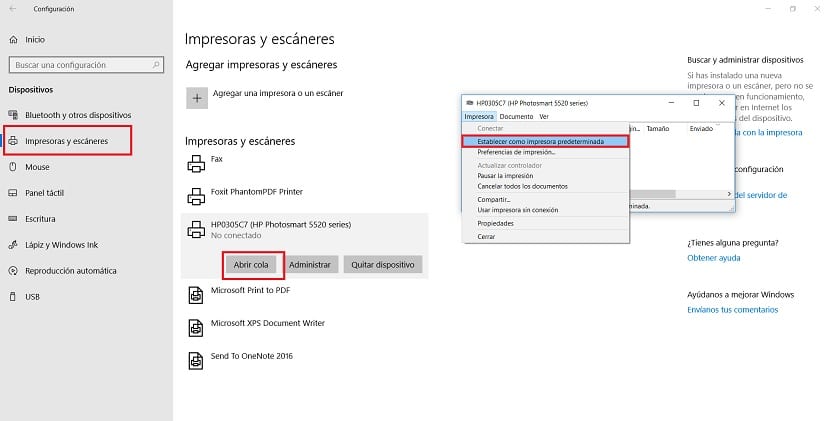
לוח בקרה
אם אתה רוצה, אפשר לעשות זאת מלוח הבקרה של Windows 10. במקרה זה, לאחר כניסה ללוח הבקרה, עקוב אחר הנתיב הבא: חומרה וצליל> התקנים ומדפסות. שם אתה בוחר במדפסת המדוברת בה ברצונך להשתמש ואנחנו בוחרים בה כברירת מחדל, תוך לחיצה ימנית עליה.